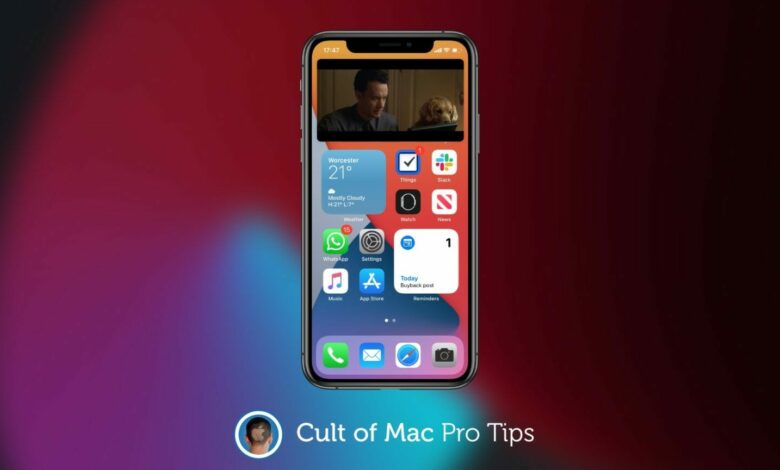
اپل در اواخر امسال عرضه بروزرسانیهای جدید آی او اس 14 و آیپد او اس 14 را برای دارندگان دستگاههای آیفون و آیپد آغاز خواهد کرد. این دو پلتفرم به ویژگیهای متعدد جدیدی مجهز شدهاند که از میان آنها میتوان به ویژگی Picture-in-Picture یا همان تصویر در تصویر اشاره کرد.
به لطف این ویژگی، دارندگان آیفون و آیپد میتوانند علاوه برآنکه از تماشای یک فیلم یا ویدیو لذت میبرند، با یک اپلیکیشن دیگر نیز کار کنند. در واقع، با کمک این ویژگی، میتوان دو پنجره را به صورت همزمان روی نمایشگر دستگاه داشت. این ویژگی حتی از قابلیت تماس تصویری فیس تایم نیز پشتیبانی می کند.
اما شاید در مواقعی بخواهید که اندازه هر یک از این پنجرهها را به حد دلخواه تغییر دهید. البته این دو پلتفرم، سه اندازه مختلف را ارائه میدهند که کاربر میتواند یکی را انتخاب کند. برای این کار باید مراحل زیر را دنبال کرد.
ابتدا میبایست قابلیت تصویر در تصویر را در آیفون یا آیپد خود اجرا کنید. بعد از نمایش پنجره تصویر در تصویر، روی آن دوباره ضربه بزنید (دابل تپ) و سپس اندازه آن را تغییر دهید. همچنین میتوانید با یک دابل تپ دیگر، به حالت قبل برگردید یا ابعاد دیگری را انتخاب کنید.
البته باید مراقب بود که در حین دابل تپ کردن، انگشتتان روی دکمه «بستن» یا همان Close نرود یا گزینه پخش (Play) را لمس نکند. همانطور که اشاره شد، سه حالت و ابعاد برای پنجرههای ویژگی تصویر در تصویر ارائه شده است.
نحوه پنهان کردن پنجره قابلیت تصویر در تصویر
برای دارندگان دستگاههای آیفون و آیپد اپل باید بگوییم که امکان پنهان کردن پنجرهها در حین استفاده از قابلیت تصویر در تصویر نیز وجود دارد که این کار بدون نیاز به بستن پنجره صورت میگیرد. برای این کار، میبایست پنجره مورد نظر را به سمت لبه کناری نمایشگری بکشانید. در اینجا، ویدیوی در حال پخش همچنان محتوا را پخش خواهد کرد. با زدن تب تصویر در تصویر نیز میتوان باری دیگر به حالت قبل بازگشت.
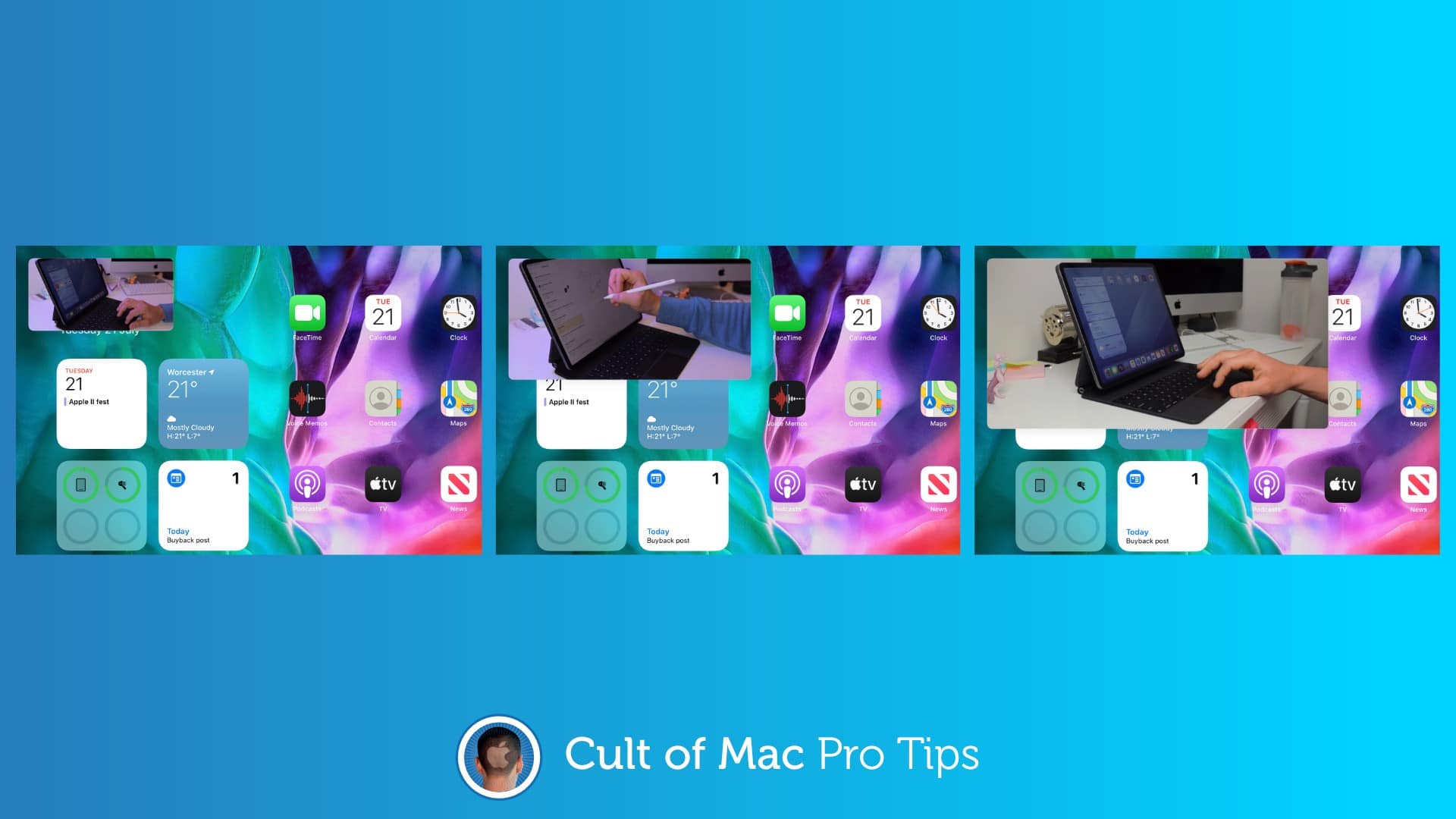




چه قابلیت جالبی